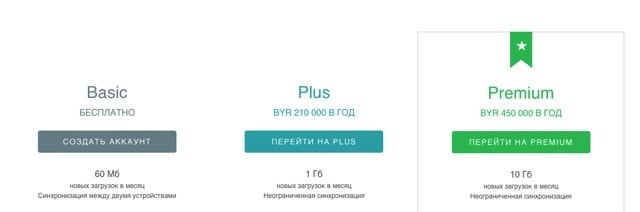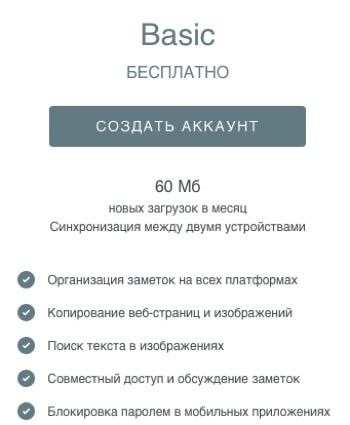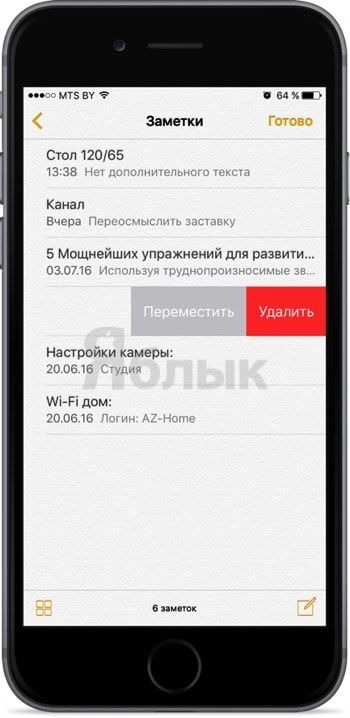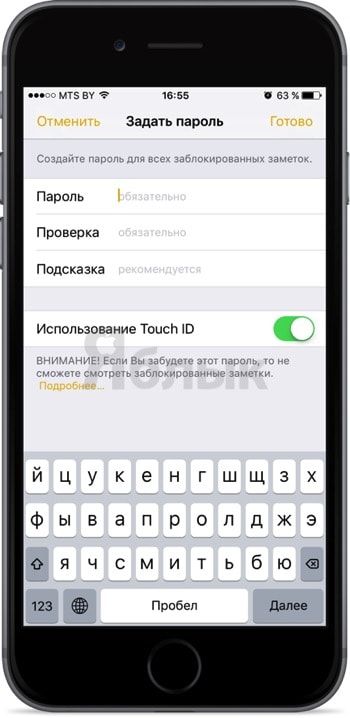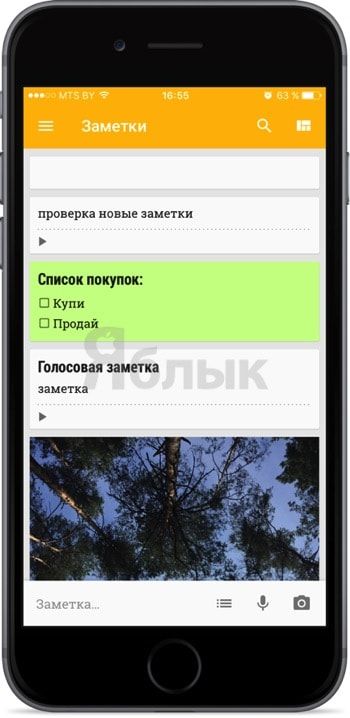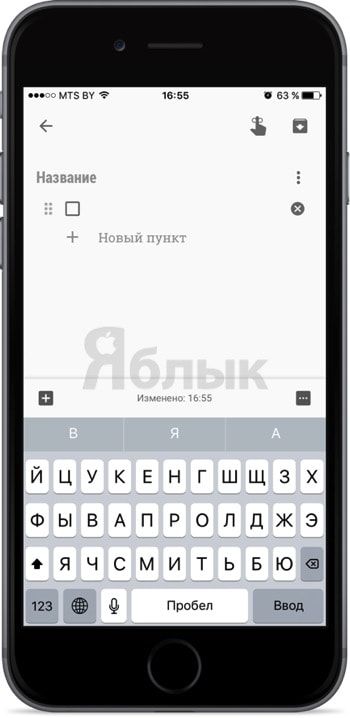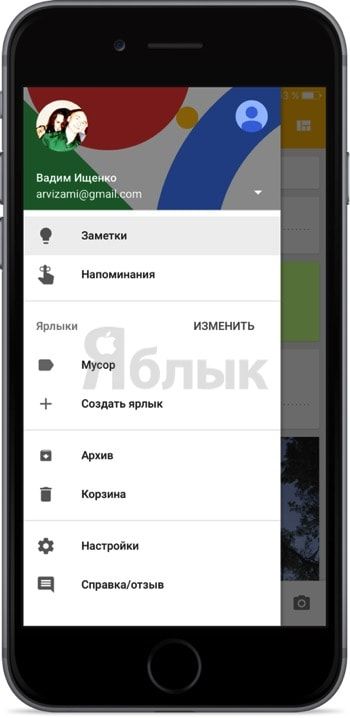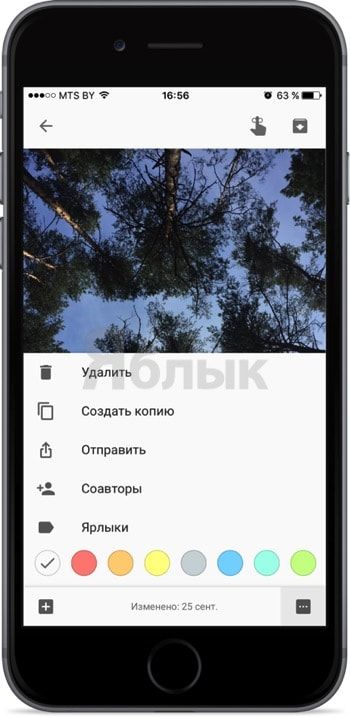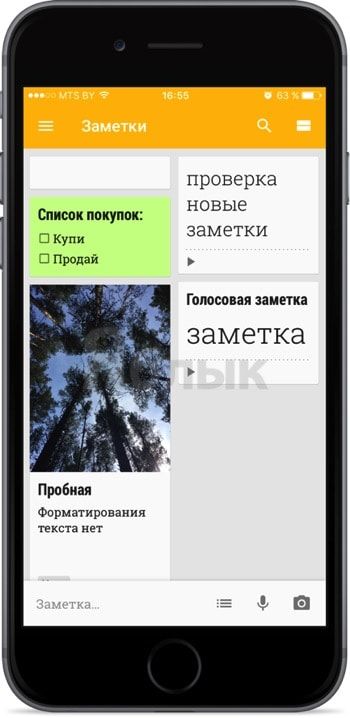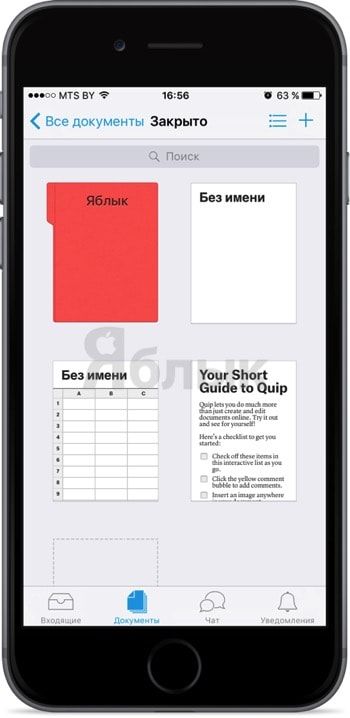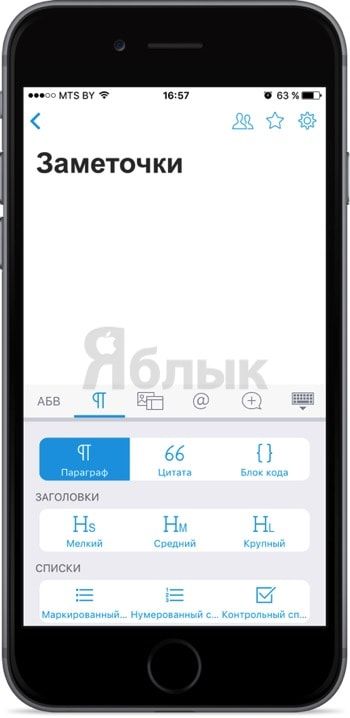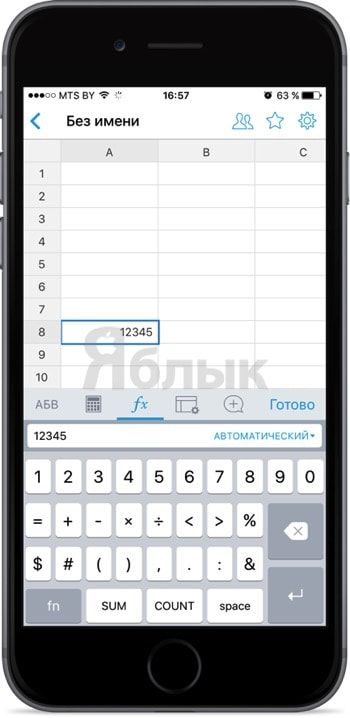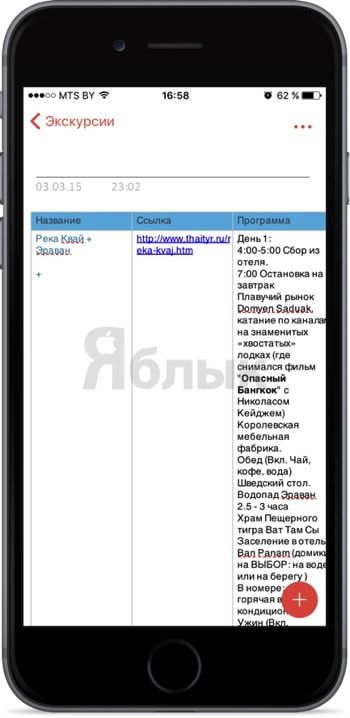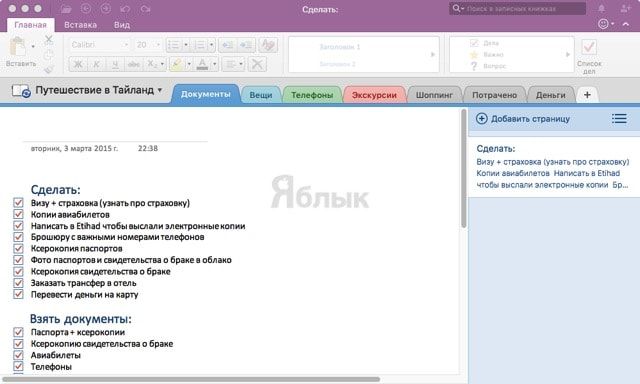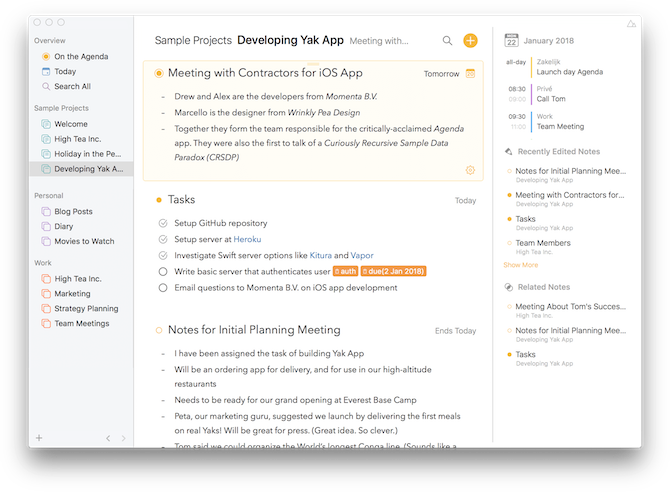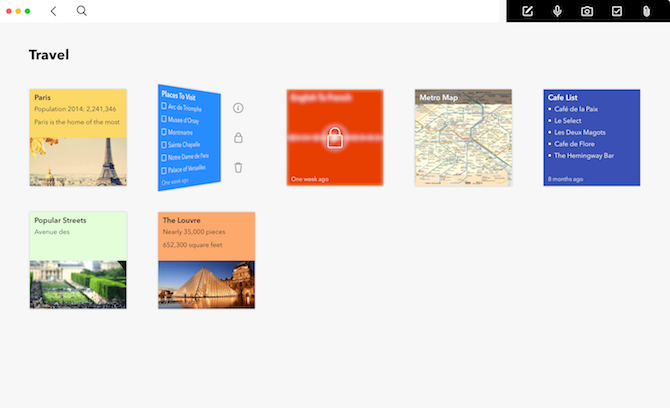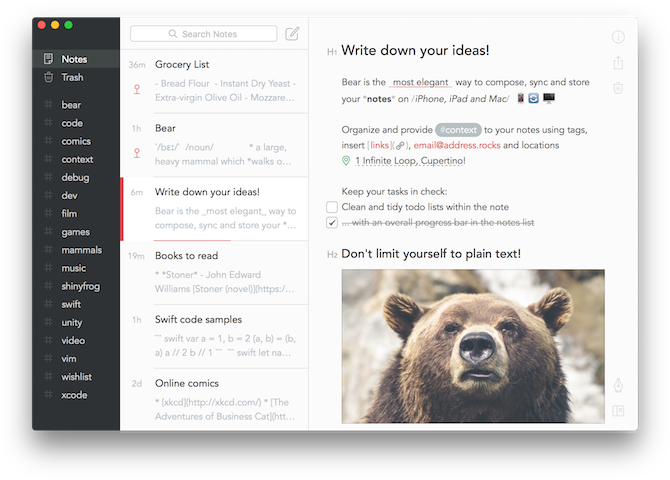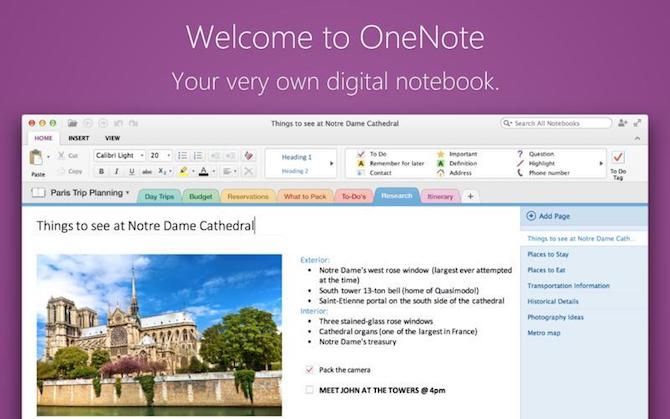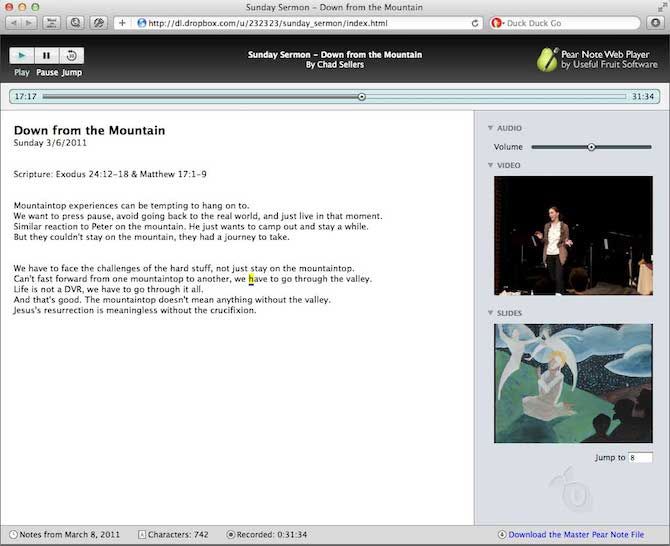Заметки в облаке для iPhone, Android, Windows и Mac — лучшие приложения
И без того недешёвый заметочный сервис Evernote в середине 2016 года значительно ужесточил политику как по отношению к пользователям, которые предпочитают оставаться на бесплатной подписке, так и к тем, кто добросовестно платит за дополнительные услуги. Если вам надоело чувствовать дискомфорт и платить немалые деньги, то пора подыскать достойную альтернативу, а она есть!
Постепенно из простенького, но очень удобного и достаточно функционального заметочника Evernote превратился в неповоротливый комбайн, половину возможностей которого вы скорее всего не будете использовать. Репрессии коснулись следующих вещей:
- стоимость платной подписки на Plus и Premium выросла в среднем на 30% в месяц;
- нельзя синхронизировать заметки больше чем на двух устройствах.
Те пользователи которые не планируют платить деньги были ущемлены донельзя, а список доступных функций выглядит следующим образом.
Лично я считаю, что подписка не в корпоративном сегменте — банальная выкачка денег, а поэтому давайте перейдём к более приемлемым вариантам, а их предостаточно. Начнём от простого к продвинутому.
Заметки на iOS
Как бы это банально не звучало, но штатные «Заметки» начиная с iOS 9 изрядно похорошели. О них мы много рассказывали на страницах нашего сайта (ссылки ниже). Давайте приступим к описанию плюсов и минусов стандартных заметок.
Достоинства:
- удобный минималистичный интерфейс;
- скорость работы;
- поддержка Handoff;
- блокировка (установка пароля) заметок;
- возможность поделиться заметками с друзьями (iOS 10 и выше);
- списки задач, рисовалка, добавление изображений;
- идеальная синхронизация между яблочными устройствами;
- можно быстро переехать с Evernote.
Недостатки:
- объём хранилища iCloud ограничивается вариантом подписки;
- нет клиентов для Android, WP и Windows (только веб-интерфейс);
- отсутствует веб-клиппер для компьютера.
Штатные «Заметки» практически идеальны для пользователей «варящихся» в среде iOS и macOS. Однако как только вам нужны инструменты взаимодействия с другими членами команды или у вас есть устройства на других ОС, то стоит обратить внимание на что-либо кроссплатформенное.
ПО ТЕМЕ:
Google Keep
Приложение очень похоже на штатные «Заметки» iOS, но уже с одним очень большим достоинством — сервис кроссплатформенный. Имеются клиенты в App Store и Google Play, а для PC и Mac хоть приложений и нет, зато присутствуют веб-версия и расширение для Chrome (тот же веб-клиппер).
Google Keep позволяет мгновенно создавать простые заметки, аудиозаписи и списки задач.
Всё это заправляется ярлыками и напоминаниями (не только по дате, но и по месту). Ярлыки хоть и присутствуют, но наличия самих папок не хватает.
Любая заметка расшаривается (соавторы).
Для удобства можно представить весь список заметок в виде стикеров.
Ну и разумеется всё это бесплатно. Ещё бы добавили клиенты для Windows и macOS, цены бы ему не было. Важный нюанс — утилиты для быстрого переезда с Evernote в Google Keep я не нашёл.
Очень мощный инструмент, позволяющий не только создавать заметки, но и работать на уровне текстовых и табличных процессоров вроде Word и Excel.
Первое с чем столкнётесь — удобный импорт документов и заметок из Evernote, Google Drive, Dropbox и Box. Не надо использовать никакие сторонние утилиты и инструкции. Поддерживаются все распространённые форматы — .doc, .docx, .rtf, .txt, .xls, .xlsx, .csv.
Создавать можно папки, документы и таблицы. Quip имеет полноценную верстку со списками задач, заголовками, изображениями, ссылками, прочими важными вещами и даже разметкой Markdown. И самое приятное — всё это доступно бесплатно и без ограничений для одного пользователя.
Но вся фишка заключается в том, что Quip ориентирован на работу в команде. Тут есть личные и публичные чаты, комментарии (не только для всего документа, но и для любой его части), уведомления, упоминания и настраиваемые разрешения. Правда для команды уже необходимо приобретать подписку.
А ещё Quip — по-настоящему кроссплатформенное решение. Есть бесплатные клиенты для iOS, watchOS, Android, Windows, macOS и веб-версия.
Microsoft OneNote
Клиент OneNote уже давно радует пользователей всех основных платформ (iOS, Android, WP, Windows, macOS) качественным и самое главное — полностью бесплатным клиентом. C Evernote вы сможете без каких-либо переехать при помощи специальной утилиты разработанной в Microsoft.
Пять вещей которые мне очень нравятся в OneNote:
- офлайн-работа с клиентом;
- веб-клиппер для быстрой отправки веб-страниц и прочей информации из настольного браузера;
- отсутствие ограничений в синхронизации между устройствами;
- кроссплатформенность;
- ВСЕ БЕСПЛАТНО!
Вся информация хранится на серверах OneDrive. И вот-вот уже скоро Microsoft уменьшит количество бесплатных гигабайт, доступных для хранения файлов, с 15 до 5. Хотя для личного использования этого более чем достаточно.
Что касается самого клиента, то есть два важных нюанса. Во-первых, приложение не «порхает как бабочка». Клиент хоть и изрядно «похудел», но чувствуется некая задумчивость в работе (особенно на запуске).
Да и настольные версии вне зависимости от платформ не могут похвастаться минимализмом. От интерфейса так и веет канцеляритом.
Во-вторых, структурная иерархия на любителя. Сами заметки выполнены в виде вкладок записных книжек. Когда таких вкладок много и они имеют длинные названия, то навигация доставляет дискомфорт. Для каких-то проектов такой вид будет удобен, а для чего-то более простого (когда хочется по быстренькому набросать заметку) или сложного, он уже может не подойти.
А в комментариях обязательно расскажите о том, каким вы пользуетесь заметочником. Не забудьте упомянуть о его плюсах и минусах.
P. S.: Заметочник WizNote, даже не смотря на достойную функциональность, не вошел в наш список ввиду жёстких ограничений по количеству загружаемой информации без подписки и частых проблем с синхронизацией данных.
Среди прочих вариантов ещё рассматривался Nimbus Note, но в нём невозможно работать в iOS 10 и присутствует ограничение в 100 МБ информации которые можно загружать в месяц (платная подписка — 1 000 рублей в год).
Источник
Забудьте о Apple Notes: 5 уникальных приложений для заметок для Mac
Большинство людей делают заметки в каком-то качестве. Но какой лучший способ сделать это в цифровом виде на вашем Mac?
Хотя у Apple есть собственное приложение Notes для macOS, оно все еще не хватает опытным пользователям, даже если вы знаете лучшие приемы Apple Notes. По сравнению с другими вариантами, Notes довольно скромный.
Итак, каковы лучшие альтернативы для Apple Notes на Mac? Выберите один из этих вариантов, чтобы помочь вам стать более эффективным цифровым редактором заметок!
1. Повестка дня
Повестка дня — недавний новичок в сцене создания заметок, но она имеет уникальный подход к вашим заметкам. С помощью Повестки дня ваши заметки организуются в соответствии с полной шкалой времени, чтобы помочь вам двигаться вперед с проектами и другими задачами.
Говоря о сроках, Повестка дня может даже интегрироваться с вашим календарем и обнаруживать другие заметки, связанные с той, над которой вы работаете в настоящее время, поэтому переходить назад и вперед между заметками легко. Повестка дня объединяет в себе создание заметок, управление задачами и календари, чтобы вы знали, что у вас на тарелке сейчас и в будущем.
Повестка дня является гибкой. Заметки сгруппированы по категориям и проектам, и вы можете отформатировать каждую заметку по своему вкусу, превратить ее в контрольный список, фрагменты кода функции для журналов программиста или все, что вам нужно.
Вы можете назначить дату каждой заметке, которая действует как дата исполнения или напоминание, когда вам нужно что-то закончить. Эти заметки-напоминания затем появляются в На повестке дня раздел, который показывает важные заметки, похожие на список задач. Более того, полный набор функций Agenda является бесплатным.
Но он также имеет премиум-версию, которая стоит 25 долларов. Благодаря этому вы получаете больше инструментов, таких как выбор календарей, сохранение результатов поиска, экспорт Markdown, скрытие водяных знаков на печатных страницах и многое другое. Ваша покупка дает вам право на все новые функции, выпущенные в течение одного года.
Программа Agenda абсолютно бесплатна и без ограничений. Плюс, версия для iOS выйдет весной 2018 года, где все данные будут синхронизироваться через iCloud.
Скачать: Повестка дня (бесплатная покупка в приложении)
2. Zoho Notebook
Иногда все, что вам нужно, чтобы сосредоточиться на своих заметках, это карты. И это именно то, что предлагает Zoho Notebook.
Примечания могут заканчиваться во всех видах форматов, таких как контрольные списки, эскизы, аудиоклипы и даже файлы. Смысл Notebook в том, что приложение распознает тип создаваемой заметки и устанавливает карту, специально предназначенную для этого формата.
Универсальная текстовая карта позволяет вставлять форматированный текст, списки (включая контрольные списки), аудио и фотографии. Вы даже можете использовать Notebook Web Clipper для добавления веб-вырезок в текстовую заметку. А так как вы продолжаете редактировать текстовую заметку, вы можете просматривать предыдущие версии, если это необходимо.
Несмотря на то, что вы можете использовать контрольный список в текстовой карте, специальная контрольная карта работает по-разному. Проверенные элементы попадают в конец списка, поэтому они более упорядочены. Вы даже можете отображать контрольные карты в виджете Центра уведомлений, как если бы он был автономным.
Звуковые карты содержат полную транскрипцию записей, и вы можете добавлять дополнительные текстовые заметки во время воспроизведения аудио. Фотокарты позволяют добавлять столько изображений, вырезок из Интернета или документов, сколько необходимо, и вы можете перетаскивать их, чтобы изменить порядок. Файловые карточки позволяют просматривать файлы и отличаются от вложений в заметке. Кроме того, вы можете просто перетаскивать файлы со своего Mac в Notebook.
Zoho Notebook имеет еще больше функций в мобильной версии, и все ваши данные синхронизируются между устройствами, поскольку они хранятся в облаке. Все, что вам нужно, это бесплатный аккаунт Zoho. Вы можете взглянуть на информацию о бизнес-модели Zoho, если вы беспокоитесь о безопасности и конфиденциальности.
Скачать: Zoho Notebook (бесплатно)
3. Медведь
Если вам нужно мощное, но со вкусом разработанное приложение для создания заметок, смотрите не дальше, чем Bear. Bear — это красивое приложение с великолепной типографикой и темами. Но под этим мощные функции.
Как и многие пишущие приложения, он поддерживает легкий язык разметки под названием Markdown.
, Как вы пишете в Markdown, подсветка синтаксиса Bear позволяет легко увидеть в реальном времени, как выглядит конечный продукт.
Организация в Bear немного отличается от того, что вы ожидаете. Большинство приложений для создания заметок используют записные книжки или папки, но Bear фокусируется на тегах, которыми легче управлять в долгосрочной перспективе.
Просто вставьте что-то вроде #Работа в заметке, а тег действует как папка. Вы даже можете добавить под-теги, как # Работа / электронная почта. Вы можете просмотреть все заметки под тегом, щелкнув его на боковой панели.
Одна из лучших причин, чтобы использовать Медведь — это взаимосвязанные заметки. Если вы хотите сделать ссылку на заметку для справки, просто введите двойные скобки, а затем заметку, на которую вы хотите сослаться. Медведь использует автозаполнение, чтобы выяснить, на какую заметку вы ссылаетесь после нескольких символов. Ознакомьтесь с нашей статьей о причинах использования Bear over Apple Notes
Медведь позволяет добавлять изображения к ним встроенными, чтобы они сочетались с остальной частью вашей заметки. Вы можете экспортировать свои заметки в различные форматы, такие как HTML, DOCX, PDF, Markdown и даже изображения.
В то время как Медведь выглядит простым на поверхности, он полон тонны полезных функций. Его можно использовать на одном устройстве, но подписка премиум-класса (15 долларов в год) позволяет синхронизировать данные между несколькими устройствами, предлагает расширенные возможности экспорта и отличные темы.
Скачать: Медведь (бесплатно, подписка доступна)
4. Microsoft OneNote
OneNote — один из самых недооцененных продуктов Microsoft, который особенно хорошо работает, если вы уже используете другие продукты Office. Это также один из лучших вариантов для создания заметок для программистов.
Существует множество причин, по которым OneNote нравится, и самая большая из них в том, что он кроссплатформенный. Если вы делаете заметки на нескольких устройствах или решили прекратить использование Mac, ваши заметки останутся с вами. Хотя в версии для Mac отсутствуют некоторые ключевые функции предложения Windows, в нем по-прежнему много полезных инструментов.
OneNote использует блокноты для организации, каждая заметка занимает страницу в блокноте. Заметки могут состоять из всего: простого или форматированного текста, задач, диаграмм, таблиц, встроенных файлов, аудиозаписей и многого другого. Есть даже возможность выделить важный текст, или вы можете добавить такие теги, как Вопрос, Важный, а также Сделать.
Для тех, кто не любит печатать, OneNote также поддерживает рисование от руки. Вы можете свободно рисовать или делать заметки с помощью мыши, трекпада или даже стороннего планшета для рисования.
С OneNote можно многое сделать. Ознакомьтесь с нашим полным руководством по OneNote и обзором OneNote для Mac.
Скачать: Microsoft OneNote (бесплатно)
5. Грушевая нота
Вы регулярно записываете аудио и делаете записи одновременно? Груша Примечание предназначен для вас. Приложение поставляется с базовой поддержкой форматирования текста, но настоящая магия заключается в возможностях записи звука.
При записи звука Pear Note также отслеживает, что вы печатаете. Когда вы воспроизводите звук, Pear Note выделяет каждое нажатие клавиши во время записи. Вы даже можете щелкнуть в любом месте вашего текста, чтобы перейти к этой точке записи. Это замечательно, если вы что-то пропустили, так как вы можете добавить больше текста, если это необходимо. Это также поможет вам понять, что означает примечание.
Помимо удобной аудиозаписи, Pear Note может записывать видео со звуком, когда вам нужны визуальные эффекты. Существует даже поддержка слайдов, поэтому вы можете импортировать файлы PDF, PowerPoint или Keynote, а PearNote переходит к моменту записи при смене слайдов.
Pear Note — более старое приложение, которое также имеет версию для iOS. Хотя никаких новых функций не планируется, все равно работает нормально. Разработчик планирует исправить любые проблемы, если они возникнут с будущими обновлениями ОС.
Скачать: Груша Примечание ($ 40)
Ваш Mac: Конечная машина для заметок
Примечания являются важной частью жизни. Записи, сделанные вручную или в цифровой форме, помогают нам вспомнить, что мы не можем сохранить в нашей памяти. К счастью, ваш Mac в сочетании с этими приложениями делает это проще, чем когда-либо прежде.
Независимо от того, какое приложение вы выберете, вы можете воспользоваться советами по улучшению цифровых заметок.
И если вы ищете дополнительные инструменты, посмотрите этот список полезных палитр цветов для Mac
Источник